win10照片幻灯片随机播放的方法:
1、首先我们在桌面上单击鼠标右键,选择【个性化】;
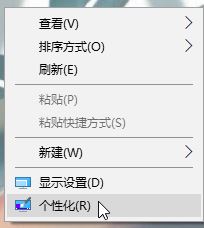
2、在打开的个性化界面右侧我们可以看到 背景 下面默认选择的是 “图片”;
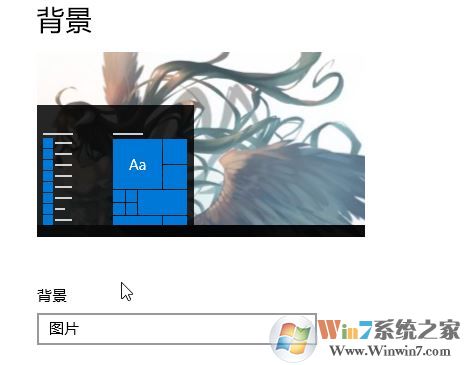
3、点击背景的下拉菜单,选择“幻灯片放映”;
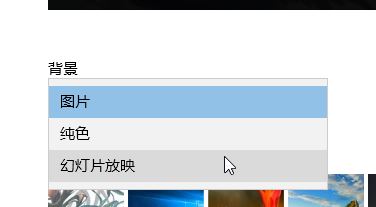
4、此时我们点击下面的“浏览”按钮;
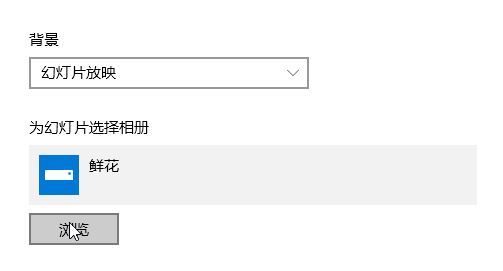
5.、在弹出的【选择文件夹】界面我们选择需要自动播放照片所在的文件夹,选择点击【选择此文件夹】即可;
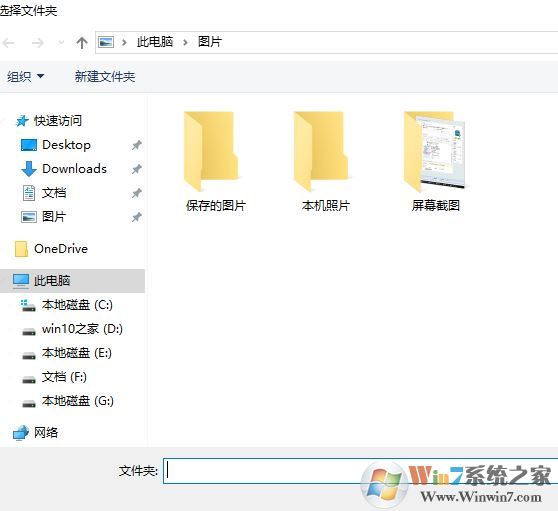
通过上述方法进行操作设置之后即可让win10系统自动播放照片了!
以上便是winwin7小编给大家分享介绍的关于win10系统自动播放照片的操作方法!